

MUSICAL FEATURES
※こちらは2022年12月以前のLubadhファームウェアバージョン1の説明となります。新しいファームウェアについては現行モジュールの説明をご覧ください。
Lubadh(ルーバー)は独立した2チャンネルで構成された、モジュラーシンセの為の本格的なルーパーモジュールです。この2つを組み合わせることで、即座に録音し(チャンネル毎に最大6分)、再生、オーバーダブ、トリミング、スキャン、ピッチコントロールを行うことができます。各チャンネルの出力はもう一方のチャンネル入力に内部結線されている為、お互いのチャンネルの録音や再生、フィードバック的なパッチを簡単に行い、複雑なループを作ることができます。オプションとなるディレイモードでは、これら2つのチャンネルのタイミングをずらしてお互いにフィードバックさせることで、テープディレイのような効果を得られます(ディレイ時間は最大3秒)。
各チャンネルの入力には少しだけサチュレーションを加えるアナログ入力回路が置かれ、ゲインの設定によってはダビングの度に音が劣化していくテープと似た効果が得られます。
- 2チャンネルルーパー
- 録音は96kHz/24bitで行われ、内部では32bitでプロセスされる高音質
- テープの音質に影響されたアナログ入力回路
- 再生の速さ、位置、長さがわかりやすいLED表示
- チャンネル毎に6分まで録音可能
- テープスピードコントロール(Vari Speed)は順方向、逆方向共に4倍まで可能
- ステレオ/デュアルモノを切り替えられるLinkスイッチ
- ディレイモード
- クロックディバイダー出力
- チャンネル間をクロスフェードし、電圧コントロールできるAUX入出力
- 録音再生はどちらもループまたはワンショットで可能
- 保存/呼び出し機能
- 2HPのエキスパンダー(本体に同梱)により全パラメータ電圧コントロール可能
- リール部がタッチプレートになっており、テープ再生に影響を与えます。
DEMO
HOW TO USE
Interface
Record, Overdub & Erase
Lubadhは各デッキにつき、9分のオーディオを録音することが出来ます(Firmware Ver. 1.2.f 現在)。基本となる録音手順は、オーディオ信号をDeck1のInputに入力、Deck1のOutputからモニターします。Input Levelノブを中央(12時)位置にセットし、Output Levelノブは時計回りに最大にします。Recordボタンを押すことで録音を開始、Position/Record Indicatorの点滅でLubadhが録音中であることを示します。Recordボタンを再び押すと録音を終了、直ちに録音されたオーディオの再生を始め、Position/Record Indicatorは再生ヘッドを周回するアニメーションでプレイバック中であることを示します。
この工程を繰り返すことで現存する録音に新しいオーディオを重ねます。この時、オーバーダビングされた既存の録音は、工程の回数に応じて古い録音を減衰させるために常に0.9の振幅設定で再録音されます。
デッキに録音されたオーディオを消去するにはEraseボタンを押します。
Latching & Momentary Recording
Record Gate Inputがゲート信号を受け取る際の作動をラッチ型とモーメンタリー型から選択して設定することが出来ます。ラッチ型では、ゲートまたはトリガー信号を受信するたびに録音の開始と終了を切り替えます。モーメンタリー型に設定した場合、受信中のゲート信号がハイの状態で録音、ローの状態に戻ると録音を終了します。
2つの機能を切り替えるには、両デッキのRetrigger/Shiftボタン(1, 2)を押したまま変更したいデッキのEraseボタン(3)を押します。初期設定ではRecord Gate Inputはラッチ型に設定されています。

Input Monitoring Modes
Lubadhは、録音や編集の工程に応じて設定を変更可能な3種類のInput Monitoring Modeを備えています。設定を切り替えるには、両デッキのRetrigger/Shiftボタン(1, 2)を押したまま、変更したいデッキのRecordボタン(3)を押します。
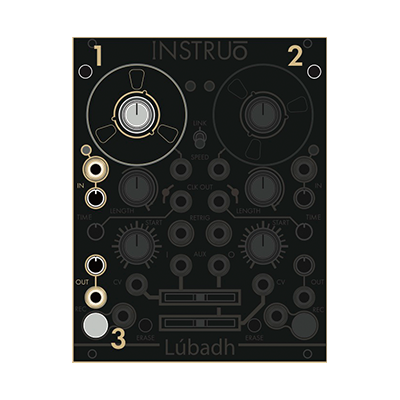
- Input Monitoring Enabled Mode: 初期設定のこのモードでは、Recordボタンが白色に照光します。このモード中は入力オーディオのモニタリングが常に有効となり、信号は録音済みのループと共に常に出力へと流れます。
- Armed Input Monitoring Mode: このモード中はRecordボタンが白色の点滅で示します。このモードではデッキが録音待機状態、または録音中のみ、入力オーディオのモニタリングが有効になります。Recordボタンを一度押すとボタンは琥珀色の点滅に変わり、デッキは録音待機状態=入力モニタリングが可能になります。この状態でもう一度Recordボタンを押すと、モニタリングを有効に保ったままで録音を開始します。続けてRecordボタンを押すと録音を終了、入力モニタリングは無効に戻り、録音されたループの再生を開始します。なお、録音待機状態でのEraseボタンの操作は、ループの消去ではなく録音待機状態の解除となります。
- Input Monitoring Disabled Mode: Recordボタンの消灯で示されるこのモード中は、入力オーディオ信号のモニタリングは無効となり、録音されたオーディオのみが出力へ流れます。
Normalisation Path
Lubadhのオーディオ入力と出力の間には、フィードバック経路が備わっています。Deck1の出力はDeck2の入力へ流れ、Deck2の出力を経由してDeck1の入力へと戻ります。このようなフィードバック経路はデッキからデッキへのオーディオのバウンスや、Tape DecayモードまたはDelayモードを活用するのにとても便利です。

Time Modes
Lubadhには3つのTime Modeがあり、モードによってTimeノブの役割が変わります。特定のデッキのモードを変更するには、Retrigger/Shiftボタン(1)を押したままRecordボタン(2)を押します。

Clock Divisions Mode: 初期設定のモードです。このモードでのTimeノブはループ毎のクロック分割数を指定します。クロック信号はループに対して1〜64の間で指定可能で、クロックトリガー信号が生成されるタイミングでTime Indicatorが白色に点滅します。
Tape Decay Mode: アナログテープ・エイジングに似た効果を生むこのモードでは、録音を繰り返した際に録音が劣化するまでの時間をTimeノブで指定します。このモードでのオペレーション中はTime Indicatorが琥珀色の点滅で示します。
Delay Mode: このモードでのTimeノブは信号の遅延時間をコントロールし、ノーマライズされた信号経路のモニタリング状況に依存するアナログ・フィードバックを適用します。このモードでのオペレーション中はTime Indicatorが琥珀色の点灯で示します。
Expander
付属する2HPのCVエキスパンダーを接続することで、各デッキの以下のパラメーターのCVコントロールが可能になります。
- Length: 各デッキのLengthパラメーターのコントロール用バイポーラーCV入力。CVはノブの位置に加算されます。入力レンジは+/-5V。
- Start: 各デッキのStartパラメーターのコントロール用バイポーラーCV入力。CVはノブの位置に加算されます。入力レンジは+/-5V。
- Time: 各デッキのTimeパラメーターのコントロール用バイポーラーCV入力。CVはノブ位置に加算されます。入力レンジは+/-5V。
- Erase: トリガーまたはゲート信号の入力により、対応するデッキのバッファを消去します。
Save & Load
Save: 録音を内臓メモリに保存するには、Retrigger/Shiftボタン(1)とEraseボタン(2)を押したまま、Recordボタン(3)を押します。下の画像はDeck1の保存方法を示しています。また、このボタンコンビネーションを約2秒間押し続けることでUSBフラッシュドライブへの書き出しを行います。

Load: 保存されている録音を内臓メモリから特定のデッキへ読み込むには、Retrigger/Shiftボタン(1)を押したままEraseボタン(2)を押します。下の画像はDeck1への読み込み方法を示しています。また、このボタンコンビネーションを約2秒間押し続けることでUSBフラッシュドライブから録音を読み込みます。
なお、ボタン操作を実行しない場合でも、最後のセッションで自動保存されたコンテンツ設定は電源投入時に自動で読み込まれます。
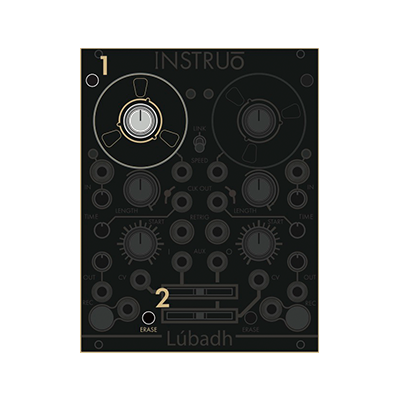
Patch Examples
Equal Division Retrigger
概要:オーディオは録音され、ループされ、モニターされます。ループにより生成されたクロック信号が、Startパラメーターで指定された位置でループをリセットします。これにより、Lengthパラメーターを使うことなくループが均等に分割されます。
- Inputにオーディオ信号を入力します。
- Deck1 Input Levelノブを12時の位置に、Output Levelノブを時計回りに最大にセットします。
- Deck1 Outputから信号をモニターします。
- Recordボタンを押すか、Record Gate Inputへゲート信号を送り、オーディオの録音を開始します。
- 最長録音可能時間への到達、再びRecordボタンを押す、またはRecord Gate Inputへのゲート/トリガー信号の入力により、録音を終了します。
- Startノブをお好みの位置に設定します。
- Timeノブをループ分割に設定し、Clock Outputから出力されるトリガー信号をRetrigger Inputへパッチします。
Deck Bouncing
概要:オーディオは録音され、ループされ、Deck1で編集された後にDeck2にバウンスされます。
- 上記Equal Division Retriggerの工程1〜5を参考にオーディオを録音します。
- Speed、Start、Lengthノブをお好みの位置にセットします。
- 両デッキのInput Levelノブが12時の位置にあるか、Output Levelは最大かを確認します。
- Deck2 Outputからモニターすることで、フィードバック経路を利用します。
- Deck1 Inputへ入力されているパッチケーブルを抜きます。
- Deck1 Timeノブを反時計回りに絞りきり、ループにつき1つだけトリガー信号が生成されるように設定します。
- Deck1 Clock Outputから出力されるトリガー信号をDeck2 Record Gate Inputへパッチします。
- Deck1のループの開始地点でDeck2の録音がスタートし、Deck1の次回のループの開始地点で録音が終了します。
Auxiliary Feedback Delay
概要:ウェット信号のみを含むディレイ・エフェクト
- Deck1をDelay Modeに設定します。
- Auxiliary Inputにオーディオ信号を入力します。
- Deck1 Output Levelを時計回りに最大にします。
- Deck1 Outputから信号をモニターします。
- Deck1 Input Levelをお好みの位置にセットします。
- Auxiliary Outputから出力されるオーディオ信号をDeck1 Inputへパッチします。
- Auxiliary Output Crossfadeでフィードバック量を調整します。
- Deck1 Timeノブをお好みの位置に調整します。
- Deck1 Time CV入力、Auxiliary Output Crossfade CV入力へのモジュレートにより、Delay Timeのモジュレーションやフィードバック・モジュレーションを適用します。
Pitch Shifting Delay
概要:フィードバック量、ドライ/ウェットミックスのコントロールが可能なピッチ・シフティング・ディレイエフェクト
- Deck1にサンプルを録音します。
- Deck1のループの一部分をDeck2にバウンスします。この長さが最大ディレイ時間を決定します。
- Deck1をDelay Modeに設定します。
- Deck2をTape Decay Modeに設定します。
- Deck1をInput Monitoring Modeに設定します。
- Deck2のInput Monitoringを無効にします。
- Auxiliary Outputから信号をモニターします。
- Deck1 Output Levelを時計回りに最大にセットします。
- Deck2 Output Levelを時計回りに最大にセットします。
- Deck2 Input Levelを時計回りに最大にセットします。
- Deck1 Speedノブをオリジナルの再生速度にセットします。
- Deck2 Speedノブを2倍速にセットします。
- Auxiliary Output Crossfadeをお好みの位置に調整します。これにより、オリジナルのオーディオとピッチシフトしたオーディオがミックスされます。
- Deck1 Input Levelをお好みの位置に調整することで、フィードバックをコントロールします。
Firmware Update
ファームウェアのアップデート手順は以下の通りです。
- こちらから最新のファームウェアをダウンロードします。
- .isoや.imgファイルを焼けるオープンソースソフト、‘balenaEtcher'をダウンロード、インストールします。
- マイクロSDカードをコンピューターに接続します。
- balenaEtcherを立ち上げ、"Select image"からファームウェアのzipファイル(イメージファイルを圧縮したもの)を選びます
- Flash!を押します
- 完了したらSDカードを取り出し、電源を切った状態でモジュールに戻し、パッチケーブルをささない状態で電源を投入します。
- モジュールは新しいファームウェアをロードします






